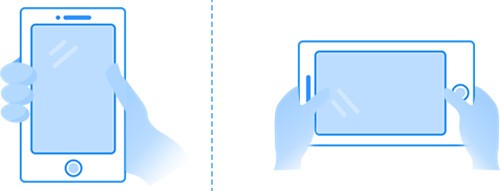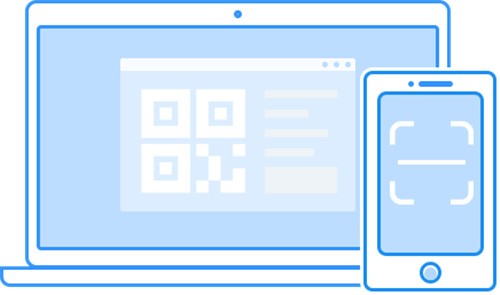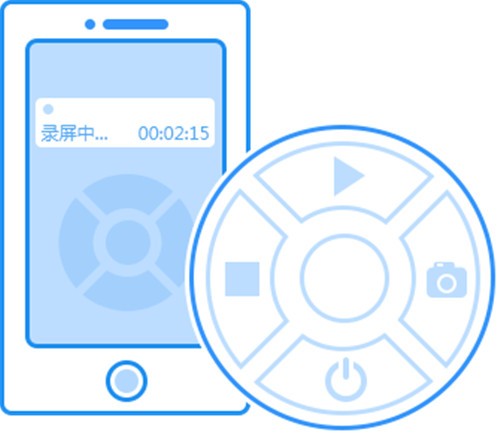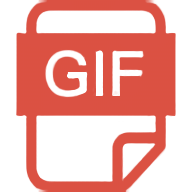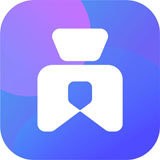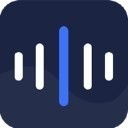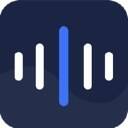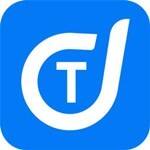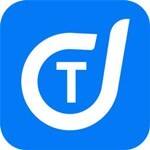迅捷錄屏大師電腦版
- 版本:v11.2.0
- 類別:應用軟件
- 大小:2.82MB
- 時間:2021-06-28 15:12:25
內容介紹
迅捷錄屏大師軟件是一款超級好用的簡單操作軟件,用戶可以更好的進行一鍵開啟錄屏模式,用戶可以更好的進行手機畫麵的分享,用戶可以一鍵進行自動錄屏操作,操作簡單,錄屏過程不會有任何的卡頓操作,喜歡的用戶可以直接在迅捷錄屏大師軟件中進行各種照片的分享,可以隨時隨地的進行各種場景的快速的體驗,喜歡的用戶可以直接在pc軟件園下載迅捷錄屏大師軟件。
迅捷錄屏大師軟件介紹
迅捷錄屏大師是一款大屏享受試聽盛宴,WIFI、4G均可連接,方便您的辦公需求,與家人,同事一起分享照片、視頻
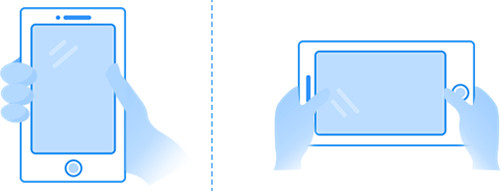
迅捷錄屏大師軟件功能
支持橫豎錄屏雙選擇
迅捷錄屏大師橫屏、豎屏任你選擇,一鍵開啟和結束, 無需root,操作就是這麼簡單,錄屏流暢不卡頓。
支持懸浮窗菜單,通知欄實時狀態
懸浮窗菜單提供了開始,暫停,停止及截屏等強大功能,讓錄製操作更方便;同時支持“通知欄”顯示錄製狀態及時長。
掃一掃一鍵投屏
打開電腦客戶端二維碼,使用迅捷錄屏大師APP點擊投屏掃一掃,輕鬆將手機畫麵分享到電腦,簡單好用,容易上手,並支持自動錄屏
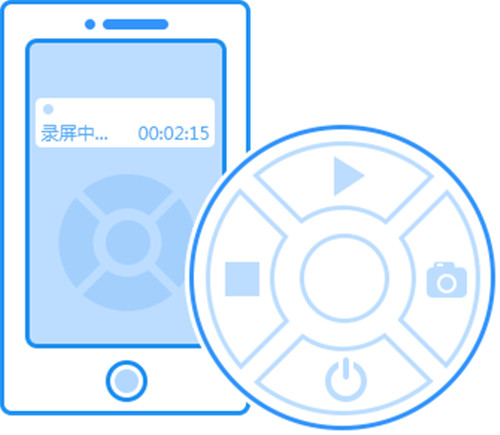
迅捷錄屏大師軟件特色
多元文件支持
支持視頻、音頻、圖片等文件的精細化處理,及方案的實現製作。
多場景解決方案
無論電腦手機、何時何地,一鍵下載,快速體驗。
創意數字化
操作簡單到不可思議,將靈感與想象輕鬆付諸現實。
效率提升
高效便捷,重塑辦公、生活體驗,化身為您忠誠的時間管家。
迅捷錄屏大師軟件優勢
- 橫豎錄屏雙選擇
- 懸浮窗菜單操作
- 掃一掃一鍵投屏
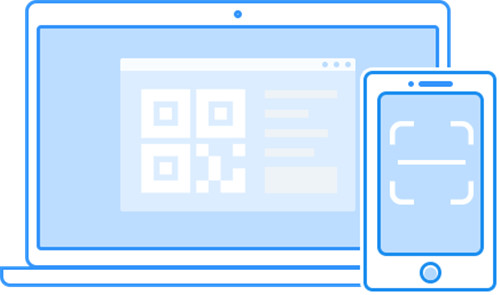
迅捷錄屏大師軟件常見問題
1.如何給視頻添加配樂?
答:進入「視頻編輯」功能,點擊「配樂」,選擇本地音樂添加即可。
2.如何給視頻變速?
答:進入「視頻編輯」功能,點擊「片段剪輯」,使用「變速」功能,即可給視頻加減2倍速、4倍速。
3.如何分割視頻片段?
答:進入「視頻編輯」功能,點擊「片段編輯」,使用「分割」功能,單擊即可分割視頻片段。
4.怎麼給視頻添加字幕?
答:進入「視頻編輯」功能,添加視頻,點擊字幕,即可選擇字幕樣式進行添加。
5.開通軟件VIP有什麼特權?
答:開通軟件VIP可獲取錄屏無限時、投屏無限時、導出無水印、超清視頻、海量素材、精美模板等特權。
6.錄製的視頻卡頓延遲怎麼辦?
答:清理手機內存,關閉除迅捷錄屏大師以外的其他應用,保證手機運行流暢,再進行錄製。
7.如何將手機屏幕投放到電腦?
答:需要安裝電腦端的迅捷錄屏大師,然後用手機掃碼投屏。
8.怎麼在錄製屏幕的過程中進行標注?
答:在主界麵中打開懸浮窗口,開始錄製後,點擊懸浮窗的「畫筆」功能,即可進行標注。
9.錄製的視頻畫質不清晰怎麼辦?
答:在主界麵中設置錄製畫質為「超清」,重新錄製視頻即可。
10.錄製的視頻保存到了哪裏?在哪裏查看?
答:錄製的視頻可在軟件的「視頻庫」中查看,也可以進入視頻默認保存路徑「/sdcard/hudun/rec」中查看。
相關專題
顯示全部相關下載
相關文章
更多+-
02/15
-
02/15
-
02/10
手遊排行榜
- 最新排行
- 最熱排行
- 評分最高
-
角色扮演 大小:1.9GB
-
休閑益智 大小:876.69MB
-
休閑益智 大小:36.03MB
-
角色扮演 大小:1.92GB
-
角色扮演 大小:2390MB
-
動作冒險 大小:1.67GB
-
角色扮演 大小:1.88GB
-
角色扮演 大小:20.22MB